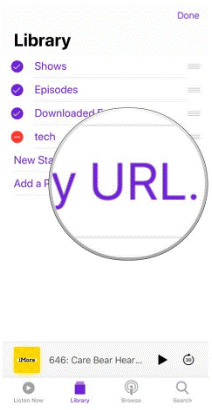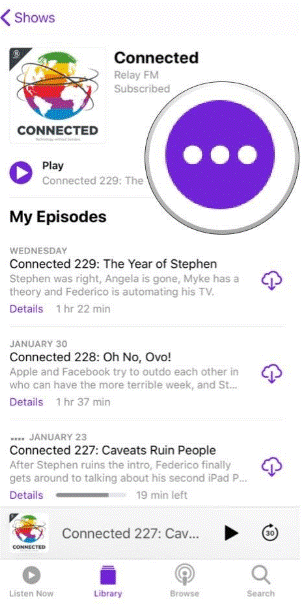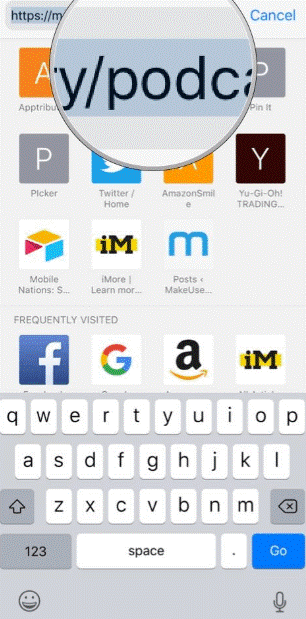Podcast er en populær måde at holde jer selv underholdt på. Der er en masse podcast-apps tilgængelige, som tilbyder fantastisk indhold og ikke hæmmer din enhed. Hvis du har en iPhone, kan den oprindelige Podcast-enhed klare opgaven. Apple Podcast kommer med Gennemse-sektionen, som giver anbefalinger, som hjælper med at finde en podcast, der passer til din smag. Der er mange private podcasts, der stilles til rådighed af berømtheder, men disse kan ikke søges i offentlige podcasts.
Kilde: iMore
Hvis du vil lytte til en privat podcast, kan du tilføje den til Apple Podcasts-appen. I dette indlæg har vi diskuteret, hvordan man tilføjer en podcast ved hjælp af URL i Apple Podcasts.
Trin til at tilføje en podcast ved hjælp af URL
Følg nedenstående trin for at åbne og tilføje en podcast ved hjælp af URL.
Trin 1: Naviger i Podcast-appen og start den.
Trin 2: Find "Bibliotek". Ignorer, hvis du allerede er i dit Podcast-bibliotek.
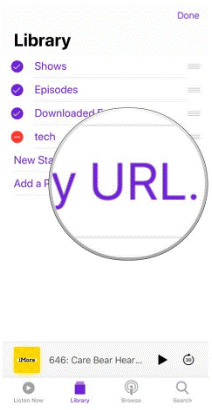
Kilde: iMore
Trin 3: Naviger på knappen "Rediger", og klik på den.
Trin 4: Vælg "tilføj en podcast efter URL".
Trin 5: Nu får du en fane for at indtaste din URL, du kan indsætte eller indtaste URL'en for at få den episode, du ser frem til at tilføje i biblioteket.
Kilde: iMore
Trin 6: Når du er færdig med at tilføje URL'en, skal du klikke på knappen "Abonner".
Se også:-
5 bedste podcast-apps til Android i 2021 Træt af almindelige stationer? Udforsk nu flere casts med Podcast. Download den bedste podcast-applikation og omfavn den nye teknologi...
Trin til at fjerne et podcast-abonnement
Trin 1: Åbn podcast-appen på din skærm.
Trin 2: Find dit "bibliotek".
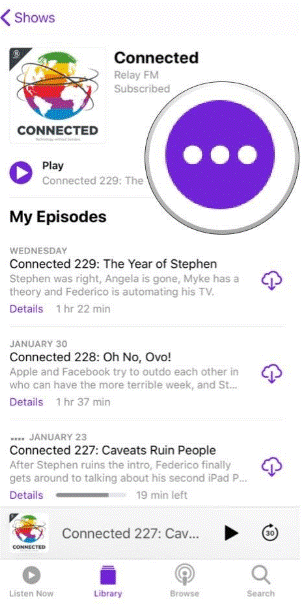
Kilde: iMore
Trin 3: Se efter det program, du gerne vil fjerne, og vælg det derefter.
Trin 4: Naviger på knappen "...", og klik på den for at få adgang til menuen.
Trin 5: Vælg "Afmeld" fra den tilgængelige liste. Det er det du er færdig.
Kilde: iMore
Se også:-
Bedste podcastapps til iPhone i 2021 Du kan lytte til din yndlingspodcast med en podcastafspillerapp. For at vide, hvilken der passer til dine behov, tjek...
Trin til at finde URL'en til din foretrukne podcast
Du glæder dig til at støtte din yndlingsblogger eller et show med abonnementsgebyret, så får du en privat URL i din e-mail. Du kan bruge URL'erne til at tilføje og abonnere på bloggeren eller vise dem uden besvær.
Trin 1: Besøg dit yndlingswebsted, der er vært for en podcast.
Trin 2: Nu skal du finde RSS-feedet til showet. Det vil afspejle som "www.websitename.com/vis navn/feed".
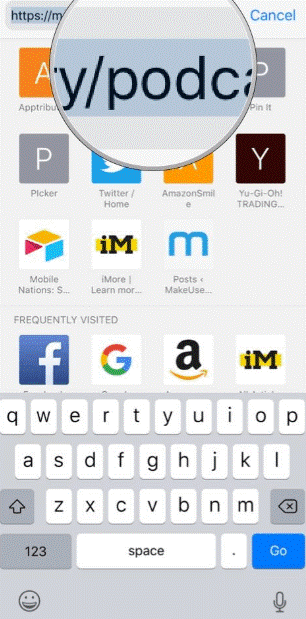
Kilde: iMore
Trin 3: Nu skal du kopiere URL'en på din enhed.
Trin 4: Indsæt URL'en i Podcasts på samme måde.
Trin 5: Det er det, du abonnerer på nu.
Private podcast RSS-feeds, en ekstra fordel for de mennesker, der gerne vil støtte deres show for at tjene godt. Desuden gør brugen af podcasten dit liv nemmere for at holde forbindelsen til din smag af underholdning. Faktisk kan du med denne funktion få fingrene i de gamle mapper og indhold, som blev nedsat for længe siden.
Nu kan du følge den nemmeste måde at tilføje en podcast ved hjælp af URL og få dit yndlingsindhold med lethed. Vi håber, at du vil finde denne artikel nyttig til at tilføje en podcast ved hjælp af URL til Apple Podcasts, hvis du har spørgsmål, så lad os det vide i kommentarerne nedenfor.